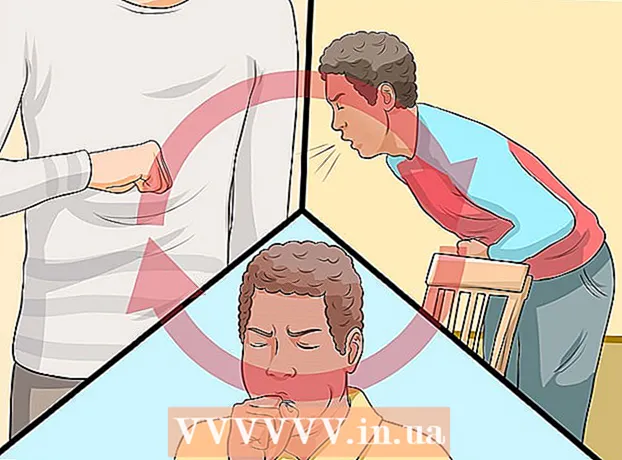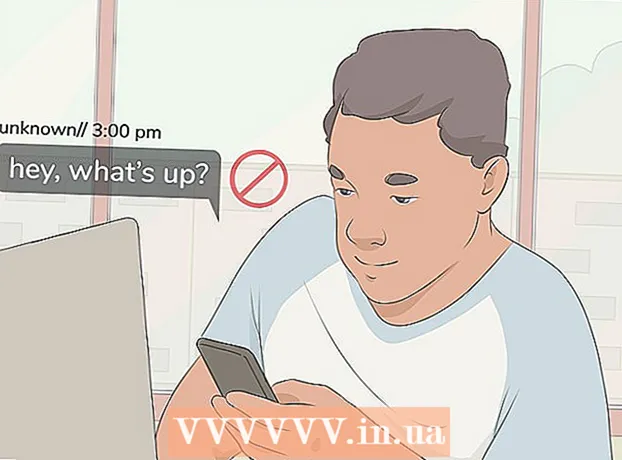Kirjoittaja:
Sara Rhodes
Luomispäivä:
18 Helmikuu 2021
Päivityspäivä:
1 Heinäkuu 2024

Sisältö
- Askeleet
- Tapa 1/3: Useimmissa Android -laitteissa
- Tapa 2/3: Samsung Galaxy
- Tapa 3/3: Kuinka vähentää liikenteen kulutusta
- Vinkkejä
- Varoitukset
Tässä artikkelissa kerrotaan, miten liikennerajoitusvaroitus poistetaan käytöstä Android -laitteellasi. Muista, että tämä voidaan tehdä Android -laitteella, jossa on aktivoitu mobiili -internet (pääsy verkkoon SIM -kortin kautta).
Askeleet
Tapa 1/3: Useimmissa Android -laitteissa
 1 Käynnistä Asetukset -sovellus. Pyyhkäise kahdella sormella alas näytön yläreunasta ja napauta sitten rataskuvaketta
1 Käynnistä Asetukset -sovellus. Pyyhkäise kahdella sormella alas näytön yläreunasta ja napauta sitten rataskuvaketta  valikon vasemmassa yläkulmassa.
valikon vasemmassa yläkulmassa.  2 Klikkaa Verkko ja Internet. Se on asetussivun keskellä.
2 Klikkaa Verkko ja Internet. Se on asetussivun keskellä. - Saatat joutua vierittämään valikkoa alas nähdäksesi tämän vaihtoehdon.
 3 Napauta Tiedonsiirto. Löydät tämän vaihtoehdon Verkko ja Internet -sivun keskellä.
3 Napauta Tiedonsiirto. Löydät tämän vaihtoehdon Verkko ja Internet -sivun keskellä.  4 Klikkaa Mobiililiikenne. Löydät tämän vaihtoehdon sivun keskellä. Valikko avautuu.
4 Klikkaa Mobiililiikenne. Löydät tämän vaihtoehdon sivun keskellä. Valikko avautuu. - Valitse Android Nougatissa (7.0) Laskutusjakso.
 5 Napsauta hälytysasetusten vieressä olevaa sinistä liukusäädintä
5 Napsauta hälytysasetusten vieressä olevaa sinistä liukusäädintä  . Se muuttuu harmaaksi
. Se muuttuu harmaaksi  .
.  6 Noudata näytön ohjeita. Jos sinua kehotetaan vahvistamaan päätöksesi tai käynnistä laite uudelleen, tee niin. Nyt laite ei ilmoita sinulle liikennerajoituksesta.
6 Noudata näytön ohjeita. Jos sinua kehotetaan vahvistamaan päätöksesi tai käynnistä laite uudelleen, tee niin. Nyt laite ei ilmoita sinulle liikennerajoituksesta.
Tapa 2/3: Samsung Galaxy
 1 Käynnistä Asetukset -sovellus. Pyyhkäise kahdella sormella alas näytön yläreunasta ja napauta sitten rataskuvaketta
1 Käynnistä Asetukset -sovellus. Pyyhkäise kahdella sormella alas näytön yläreunasta ja napauta sitten rataskuvaketta  valikon vasemmassa yläkulmassa.
valikon vasemmassa yläkulmassa.  2 Klikkaa Liitännät. Se on lähellä asetussivun yläreunaa.
2 Klikkaa Liitännät. Se on lähellä asetussivun yläreunaa.  3 Napauta Tiedonsiirto. Löydät tämän vaihtoehdon sivun keskellä.
3 Napauta Tiedonsiirto. Löydät tämän vaihtoehdon sivun keskellä.  4 Klikkaa Laskutusjakso ja varoitus. Se on sivun keskellä.
4 Klikkaa Laskutusjakso ja varoitus. Se on sivun keskellä.  5 Napsauta liikennerajoituksen vieressä olevaa sinistä liukusäädintä
5 Napsauta liikennerajoituksen vieressä olevaa sinistä liukusäädintä  . Se muuttuu harmaaksi
. Se muuttuu harmaaksi  .
.  6 Noudata näytön ohjeita. Jos sinua kehotetaan vahvistamaan päätöksesi tai käynnistä laite uudelleen, tee niin. Nyt laite ei ilmoita sinulle liikennerajoituksesta.
6 Noudata näytön ohjeita. Jos sinua kehotetaan vahvistamaan päätöksesi tai käynnistä laite uudelleen, tee niin. Nyt laite ei ilmoita sinulle liikennerajoituksesta.
Tapa 3/3: Kuinka vähentää liikenteen kulutusta
 1 Yhdistä langattomiin verkkoihin aina kun mahdollista. Tässä tapauksessa mobiililiikennettä ei kuluteta. Jos laite ei ole yhteydessä langattomaan verkkoon, yritä olla katsomatta suoratoistovideoita tai kuuntelematta online -musiikkia.
1 Yhdistä langattomiin verkkoihin aina kun mahdollista. Tässä tapauksessa mobiililiikennettä ei kuluteta. Jos laite ei ole yhteydessä langattomaan verkkoon, yritä olla katsomatta suoratoistovideoita tai kuuntelematta online -musiikkia.  2 Lataa ja siirrä tiedostoja tietokoneellesi. Jos lataat laitteellesi paljon tiedostoja, mobiililiikenne kuluu nopeasti. Siksi lataa tiedostot tietokoneellesi ja kopioi ne sitten Android -laitteellesi.
2 Lataa ja siirrä tiedostoja tietokoneellesi. Jos lataat laitteellesi paljon tiedostoja, mobiililiikenne kuluu nopeasti. Siksi lataa tiedostot tietokoneellesi ja kopioi ne sitten Android -laitteellesi. - liitä laite tietokoneeseen USB -kaapelilla;
- asenna ensin Android -tiedostonsiirto Mac -tietokoneellesi.
- avaa laitteessa ilmoituspaneeli ja napauta "USB" -vaihtoehtoa;
- valitse "Siirrä tiedostot" ja laite näkyy tietokoneessa siirrettävänä levynä;
- kopioi tietokoneellesi ladatut tiedostot laitteen asianmukaisiin kansioihin.
- liitä laite tietokoneeseen USB -kaapelilla;
 3 Ota liikenteen säästö käyttöön, jos käytät Chrome -selainta säännöllisesti. Liikenteen säästäjäominaisuus pakkaa tiedot (Googlen palvelimilla) ja lähettää ne sitten laitteellesi. Tämä ei lisää merkittävästi verkkosivujen latausaikaa, mutta säästää paljon mobiililiikennettä.
3 Ota liikenteen säästö käyttöön, jos käytät Chrome -selainta säännöllisesti. Liikenteen säästäjäominaisuus pakkaa tiedot (Googlen palvelimilla) ja lähettää ne sitten laitteellesi. Tämä ei lisää merkittävästi verkkosivujen latausaikaa, mutta säästää paljon mobiililiikennettä. - käynnistä Chrome Android -laitteellasi;
- napsauta "⋮" oikeassa yläkulmassa;
- Napauta Asetukset> Liikenteen säästö;
- napauta Tallenna liikenne -kohdan vieressä olevaa liukusäädintä.
 4 Käytä sovelluksia, jotka kuluttavat vähemmän kaistanleveyttä. Jotkut sovellukset vaihtavat suuria määriä dataa. Yksi tällainen sovellus on Facebook, joka voi vaihtaa satoja megatavuja dataa lyhyessä ajassa, vaikka et käytä sitä.
4 Käytä sovelluksia, jotka kuluttavat vähemmän kaistanleveyttä. Jotkut sovellukset vaihtavat suuria määriä dataa. Yksi tällainen sovellus on Facebook, joka voi vaihtaa satoja megatavuja dataa lyhyessä ajassa, vaikka et käytä sitä. - Suosittelemme käyttämään Facebook -mobiilisivustoa, joka kuluttaa huomattavasti vähemmän liikennettä. Jotkin sovelluksen toiminnot eivät kuitenkaan ole käytettävissä.
 5 Päivitä sovellukset vain langattoman verkon kautta. Päivitysten lataaminen kuluttaa liikennettä nopeasti. Siksi päivitä sovellukset manuaalisesti:
5 Päivitä sovellukset vain langattoman verkon kautta. Päivitysten lataaminen kuluttaa liikennettä nopeasti. Siksi päivitä sovellukset manuaalisesti: - avaa Play Kauppa;
- napsauta "☰" vasemmassa yläkulmassa;
- Napauta Asetukset> Automaattiset päivityssovellukset;
- napsauta "Ei koskaan".
- Jos haluat päivittää sovelluksia, kun laite on yhdistetty langattomaan verkkoon, valitse valikosta Omat sovellukset ja pelit ja napsauta sitten Päivitä haluamasi sovelluksen kohdalla.
Vinkkejä
- Laitteellesi saattaa olla asennettu mobiilioperaattorisi sovellus, joka ilmoittaa sinulle liikennerajoituksesta. Jos näin on, poista ilmoitukset käytöstä tässä sovelluksessa.
- Useimmilla Android -laitteilla liikennerajoitus voidaan asettaa Mobiililiikenne- tai Laskutusjakso -valikosta. Jos asetat arvon, joka on suurempi kuin todellinen liikennerajoitus, et saa ilmoituksia.
Varoitukset
- Joissakin Android -järjestelmän versioissa on virhe, joka saa sinut vastaanottamaan monia ilmoituksia liikennerajoituksista, vaikka liikenteen kulutus ei ole lähellä rajaa. Päivitä tässä tapauksessa Android uusimpaan versioon päästäksesi eroon virheestä.